笔记本nvidia显示设置不可用解决方法 笔记本nvidia显示设置灰色不可点击怎么办
更新时间:2023-07-11 10:41:39作者:run
笔记本nvidia显示设置不可用解决方法,笔记本NVIDIA显示设置不可用是一个常见的问题,许多用户都遇到过,当我们尝试调整笔记本的显示设置时,却发现该选项变灰且不可点击,这无疑让人感到困惑和苦恼。本文将为大家介绍笔记本nvidia显示设置灰色不可点击解决方法,让您重新获得对显示设置的控制权。
具体方法:
方法一
1、首先我们右键左下角开始菜单,打开“运行”。
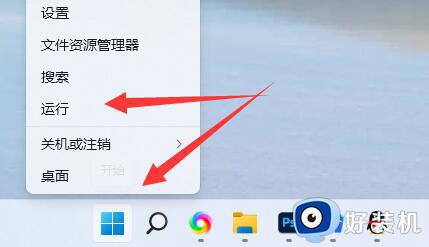
2、打开后,输入“services.msc”并点击“确定”打开服务。
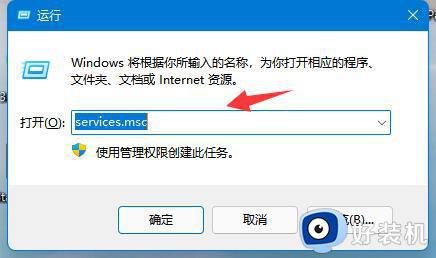
3、然后在其中找到所有“nvidia”相关的服务,右键选中并“启动”他们即可解决。
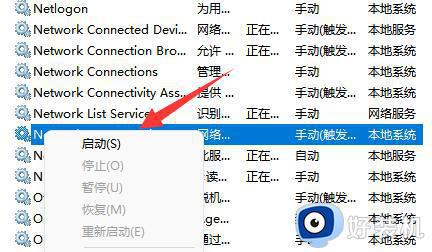
方法二
1、按下win+r,打开“运行”,输入“msconfig”,点击确定。
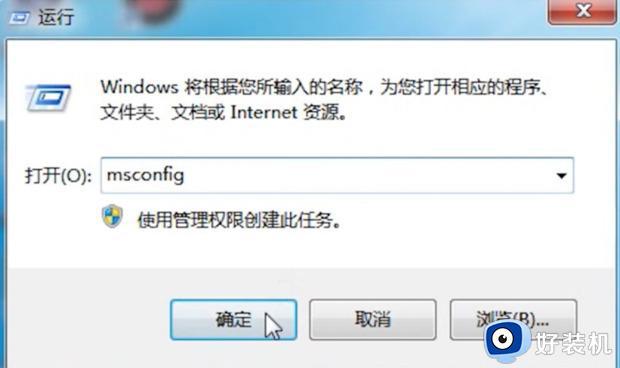
2、打开系统配置,点击“引导”,选择“高级选项”。
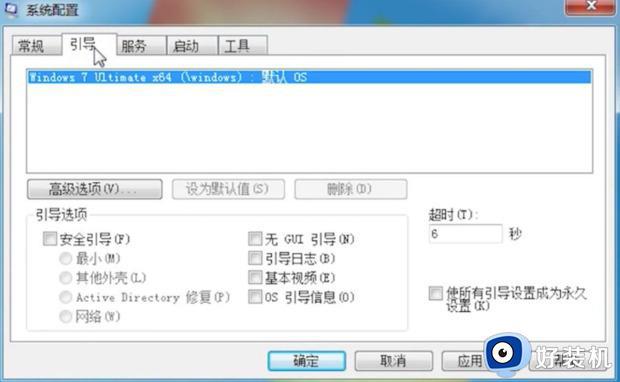
3、将“PCI锁定”去掉,之后重启电脑即可解决。
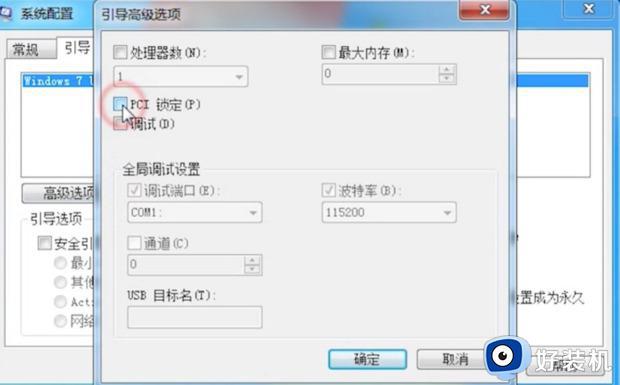
以上就是笔记本nvidia显示设置不可用解决方法的全部方法,如果还有不理解的用户可以参考小编的步骤进行操作,希望这些方法能对你有所帮助。
笔记本nvidia显示设置不可用解决方法 笔记本nvidia显示设置灰色不可点击怎么办相关教程
- nvidia显卡不可用怎么办 电脑显示nvidia不可用怎么解决
- 笔记本nvidia控制面板打不开怎么办 笔记本无法打开nvidia控制面板处理方法
- 笔记本nvidia只有3d设置如何解决 为什么笔记本nvidia只有3d设置
- Nvidia控制面板不可用如何解决 Nvidia控制面板不可用的两种解决方法
- NVIDIA显示设置不可用怎么办 n卡显示设置不可用未连接gpu如何解决
- 笔记本电脑设置不灰屏方法 笔记本电脑屏幕灰屏了怎么办
- nvidia控制面板点击没有任何反应怎么办 nvidia控制面板无反应处理方法
- 笔记本右键没有nvidia控制面板怎么办 笔记本鼠标右键没有nvidia控制面板处理方法
- 笔记本接多个显示器的方法 笔记本电脑接多个显示器怎样设置
- nvidia控制面板没有显示为什么 nvidia控制面板里没有显示选项如何修复
- 电脑无法播放mp4视频怎么办 电脑播放不了mp4格式视频如何解决
- 电脑文件如何彻底删除干净 电脑怎样彻底删除文件
- 电脑文件如何传到手机上面 怎么将电脑上的文件传到手机
- 电脑嗡嗡响声音很大怎么办 音箱电流声怎么消除嗡嗡声
- 电脑我的世界怎么下载?我的世界电脑版下载教程
- 电脑无法打开网页但是网络能用怎么回事 电脑有网但是打不开网页如何解决
电脑常见问题推荐
- 1 b660支持多少内存频率 b660主板支持内存频率多少
- 2 alt+tab不能直接切换怎么办 Alt+Tab不能正常切换窗口如何解决
- 3 vep格式用什么播放器 vep格式视频文件用什么软件打开
- 4 cad2022安装激活教程 cad2022如何安装并激活
- 5 电脑蓝屏无法正常启动怎么恢复?电脑蓝屏不能正常启动如何解决
- 6 nvidia geforce exerience出错怎么办 英伟达geforce experience错误代码如何解决
- 7 电脑为什么会自动安装一些垃圾软件 如何防止电脑自动安装流氓软件
- 8 creo3.0安装教程 creo3.0如何安装
- 9 cad左键选择不是矩形怎么办 CAD选择框不是矩形的解决方法
- 10 spooler服务自动关闭怎么办 Print Spooler服务总是自动停止如何处理
